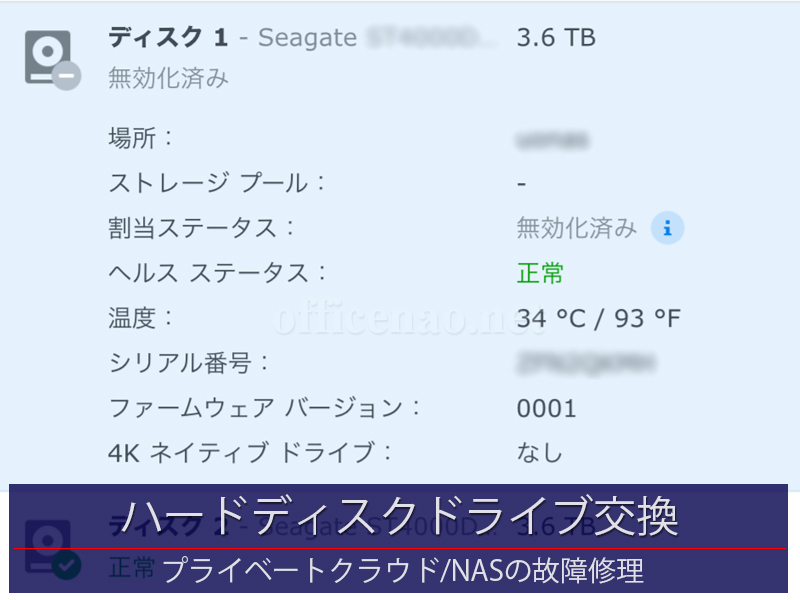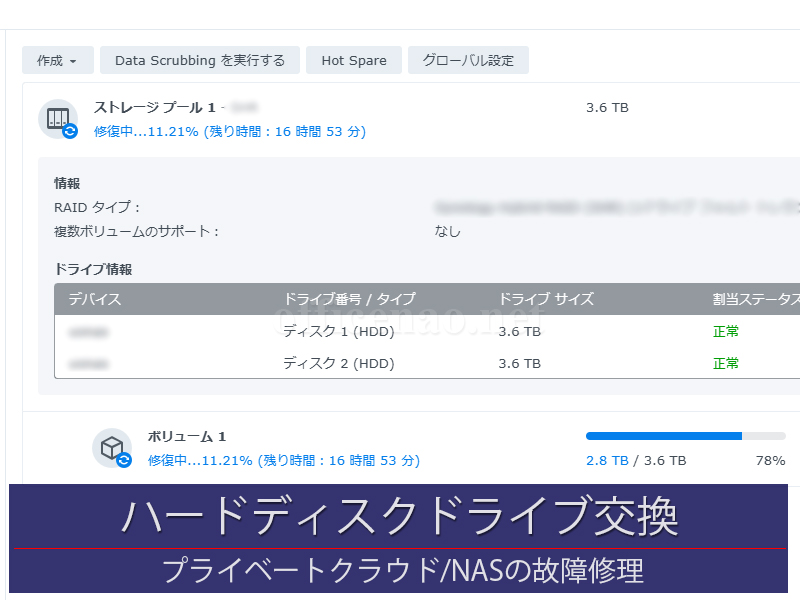前回の投稿(午前の作業)に続き、午後からWindows10デスクトップパソコンの詳細診断と高速化(SSD換装&メモリ増設)を行いました。
デスクトップパソコン内のハードディスクを取り出し、持参ノートパソコンに接続してハードディスク(HDD)から新規SSDへのクローン(複製)を開始します。
クローンには1時間弱ほどかかりますので、その間にデスクトップの詳細診断とメモリ増設を並行して行います。
ハードディスクを取り出された起動ディスクが無い状態のパソコンを電源オンしてみます。
ビープオンがしましたがいきなりBIOS(UEFI)画面が表示されません。
ハードディスク取り外しの際にメモリが緩んだ可能性もあるので、メモリ(4GBx1枚)を一度抜き差ししてから再度電源を入れてみますが、同じく起動しません。
CMOSクリアを行っても症状は変わらず。これはハード的になんらかの故障が発生しているようです。
まずはメモリの故障を考え、メモリをもう一つの空いたメモリスロットに差してから電源オンしてみます。
こちらは正常にBIOS(UEFI)画面が起動します。もとのスロットにもう一度差すとやはりNG。
ここで事務所から持参してきた同規格(DDR3)の4GBメモリ2枚組を2つのスロットに差してみます。
問題なく起動し、どちらのメモリも正常に認識されています。どうやらメモリの故障で間違いないようですね。
午前中の診断で感じた操作の際の嫌なひっかかりも、ただハードディスクの読み書きが遅いだけでなく、故障したメモリが影響していた可能性が高いと考えられます。
換装したメモリ(2枚組)は安定して起動しますので、そこにクローン(複製)作業にて完成したSSDを接続し、Windows全体の動作を確認してみます。
問題なくWindows10が起動し、驚くほど速くなりました。操作時の引っかかりなども全く感じず快適です。
お客様にメモリ故障を伝え、仮組みしていた部品を正しく組み立て直し、最後にこのパソコンを一番利用されている担当者様に最終動作確認を行っていただき、問題が無いことからこの日の修理&高速化作業は完了となりました。
京丹後市にお住まいの方で、Windowsパソコンの突然の不具合などでお困りの方は、パソコン修理の専門業者である未来オフィスNAOまでお気軽にご連絡ください。